உள்ளடக்க அட்டவணை
ஒரு பெரிய ஒர்க் ஷீட்டில், டேட்டாவுடன் கடைசி நெடுவரிசையை கைமுறையாகக் கண்டறிவது நேரத்தைச் செலவழிக்கும் மற்றும் நட்பானதல்ல. சில செயல்பாடுகள் உள்ளன, அவற்றைப் பயன்படுத்துவதன் மூலம் தரவுகளுடன் கடைசி நெடுவரிசையை விரைவாகக் கண்டறியலாம். இந்தக் கட்டுரையில், எக்செல் இல் தரவுகளுடன் கடைசி நெடுவரிசையைக் கண்டறிய, செயல்பாடுகள் மற்றும் VBA ஆகியவற்றை எவ்வாறு பயன்படுத்தலாம் என்பதை நான் விளக்கப் போகிறேன்.
விளக்கத்தை உயிரோட்டமாக மாற்ற, நான் போகிறேன் ஆர்டர் தகவலைக் குறிக்கும் மாதிரி தரவுத்தொகுப்பைப் பயன்படுத்தவும். தரவுத்தொகுப்பில் 4 நெடுவரிசைகள் உள்ளன, அவை ஆர்டர் தேதி, ஆர்டர் ஐடி, மற்றும் தொகை .
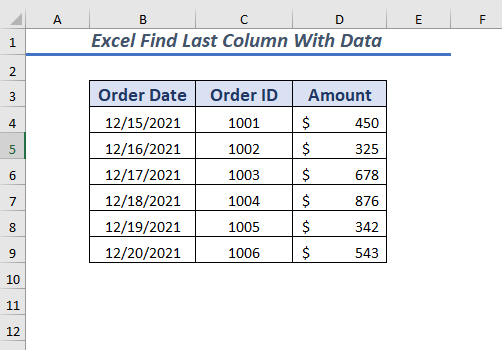 3>
3>
பயிற்சிப் புத்தகத்தைப் பதிவிறக்கவும்
எக்செல் டேட்டா.xlsm உடன் கடைசி நெடுவரிசையைக் கண்டுபிடி
டேட்டாவுடன் கடைசி நெடுவரிசையைக் கண்டறிய 4 வழிகள்
1. LOOKUP செயல்பாட்டைப் பயன்படுத்தி கடைசி நெடுவரிசையைக் கண்டறிதல்
எக்செல் இல் உள்ள தரவுகளுடன் கடைசி நெடுவரிசையைக் கண்டறிய நீங்கள் LOOKUP செயல்பாட்டைப் பயன்படுத்தலாம், அங்கு நீங்கள் எந்த கடைசி மதிப்பையும் பார்க்கலாம் குறிப்பிட்ட நெடுவரிசை, கடைசி நெடுவரிசை மட்டுமல்ல.
செயல்முறையைத் தொடங்கலாம்,
முதலில், உங்கள் முடிவு மதிப்பை வைக்க ஏதேனும் கலத்தைத் தேர்ந்தெடுக்கவும்.
➤நான் கலத்தைத் தேர்ந்தெடுத்தேன் F4
பின், பின்வரும் சூத்திரத்தை சூத்திரப் பட்டியில் அல்லது தேர்ந்தெடுக்கப்பட்ட கலத்தில் உள்ளிடவும்.
=LOOKUP(2,1/(D:D""),D:D) 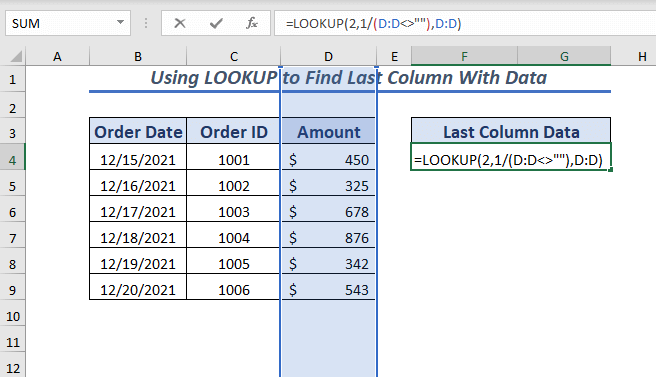
இங்கே LOOKUP செயல்பாட்டில், ஆர்டர் ஐடி <2ஐப் பொறுத்து கடைசி நெடுவரிசைத் தரவை பெற விரும்புகிறேன்>நெடுவரிசையை lookup_value மதிப்பு.
நான் lookup_vector நெடுவரிசையின் வரம்பை D:D இல் நான் பயன்படுத்தினேன் இல்லை சமம் ஆபரேட்டர் () காலியாக இல்லாத கலங்களைக் கண்டறிய. பின்னர், எந்த கலங்களில் தரவு உள்ளது என்பதை அறிய, அதை 1 ஆல் வகுக்கவும். பிறகு, reult_vector இல் D:D இன் தொகை நெடுவரிசை.
இப்போது, ENTER ஐ அழுத்தவும் key.
எனவே, தரவுத்தொகுப்பின் கடைசி நெடுவரிசைத் தரவைக் காண்பீர்கள்.
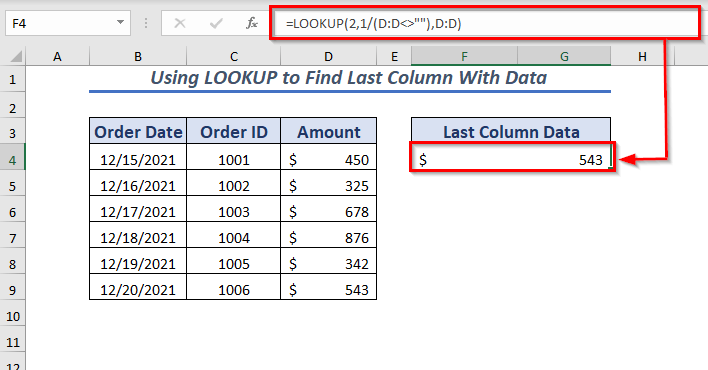
2. INDEX & COUNT செயல்பாடு
INDEX செயல்பாடு மற்றும் COUNT செயல்பாடு ஆகியவற்றைப் பயன்படுத்துவதன் மூலம், தரவுகளுடன் கடைசி நெடுவரிசையைக் கண்டறியலாம்.
செயல்முறைக்குச் செல்லலாம். ,
தொடங்குவதற்கு, உங்கள் முடிவு மதிப்பை வைக்க ஏதேனும் கலத்தைத் தேர்ந்தெடுக்கவும்.
➤நான் கலத்தைத் தேர்ந்தெடுத்தேன் F4
பின், பின்வரும் சூத்திரத்தைத் தட்டச்சு செய்க சூத்திரப் பட்டியில் அல்லது தேர்ந்தெடுக்கப்பட்ட கலத்தில் INDEX செயல்பாடு, D4:D9 வரம்பை வரிசை ஆக தேர்ந்தெடுத்துள்ளேன். அடுத்து, INDEX செயல்பாட்டின் row_number ஆனது, தேர்ந்தெடுக்கப்பட்ட வரம்பின் கடைசி மதிப்பான D4:D9<நிலையைப் பெற COUNT செயல்பாட்டைப் பயன்படுத்தியது. 2>. COUNT செயல்பாடு கடைசி நிலையைத் தரும் பின்னர் INDEX செயல்பாடு அந்த நிலையின் மதிப்பை வழங்கும்.
இப்போது, ENTER விசையை அழுத்தவும் , மற்றும் தரவுத்தொகுப்பின் கடைசி நெடுவரிசைத் தரவைக் காண்பீர்கள்.
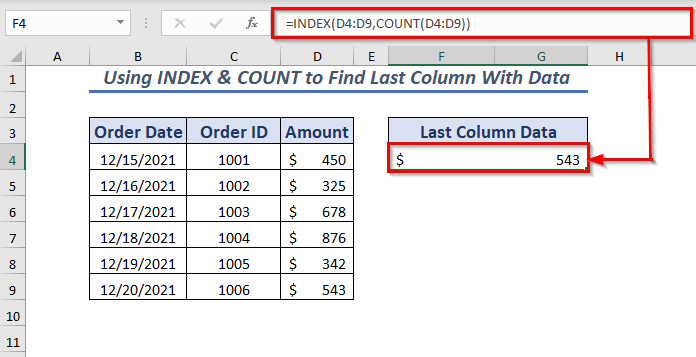
இதே மாதிரியான வாசிப்புகள்:
- கண்டுபிடி எக்செல் இல் பூஜ்ஜியத்தை விட நெடுவரிசையில் கடைசி மதிப்பு (2 எளிதான சூத்திரங்கள்)
- எக்செல் (6) இல் வரிசையில் உள்ள மதிப்புடன் கடைசி கலத்தைக் கண்டறியவும்முறைகள்)
- எக்செல் இல் பல மதிப்புகளைக் கண்டறிதல் (8 விரைவு முறைகள்)
- எக்செல் (6 முறைகள்)
3. MIN & கடைசி நெடுவரிசை எண்ணைப் பெற, COLUMN பிறகு INDEX செயல்பாடு
நீங்கள் MIN செயல்பாட்டைப் COLUMN மற்றும் COLUMNS செயல்பாடுகளுடன் பயன்படுத்தலாம்.<3
கடைசி நெடுவரிசை எண்ணைப் பொறுத்து, INDEX செயல்பாட்டைப் பயன்படுத்தி கடைசி நெடுவரிசைத் தரவைக் கண்டறியலாம்.
முதலில், கடைசி நெடுவரிசை எண்ணைப் பெறுவதற்கான செயல்முறையைத் தொடங்கவும்.
0>➤நான் கலத்தை F3தேர்ந்தெடுத்த பிறகு, பின்வரும் சூத்திரத்தை சூத்திர பட்டியில் அல்லது தேர்ந்தெடுக்கப்பட்ட கலத்தில் தட்டச்சு செய்க.
=MIN(COLUMN(A4:C9))+COLUMNS(A4:C9)-1 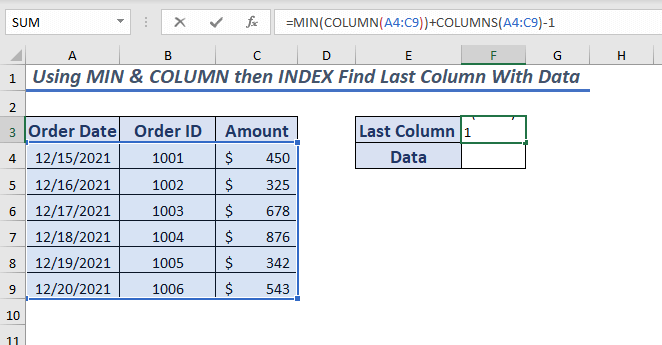
இங்கே, COLUMN செயல்பாட்டில் A4:C9 வரம்பு குறிப்பாகத் தேர்ந்தெடுக்கப்பட்டது , இது கொடுக்கப்பட்ட வரம்பிற்கான அனைத்து நெடுவரிசை எண்களையும் கொண்ட வரிசையை வழங்கும்.
இப்போது முதல் நெடுவரிசை எண்ணைப் பெற MIN செயல்பாடு பயன்படுத்தப்படுகிறது.
பின்னர் COLUMNS செயல்பாடு தேர்ந்தெடுக்கப்பட்ட வரம்பின் மொத்த நெடுவரிசை எண்ணை A4:C9 வழங்கும். இப்போது நீங்கள் முதல் நெடுவரிசையுடன் மொத்த நெடுவரிசை எண்ணைச் சேர்க்கலாம், பின்னர் வரம்பின் கடைசி நெடுவரிசையின் எண்ணிக்கையை உறுதிப்படுத்த 1 ஐ கழிக்கலாம்.
இறுதியில், ENTER ஐ அழுத்தவும் விசை. பிறகு, கடைசி நெடுவரிசை எண்ணைப் பெறுவீர்கள்.
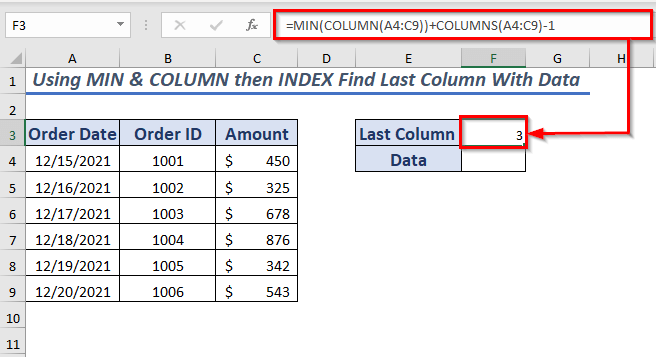
இப்போது, கடைசி நெடுவரிசைத் தரவைப் பெறுவதற்கான நடைமுறையைத் தொடரலாம்.
உங்கள் இடத்தை வைக்க ஏதேனும் ஒரு கலத்தைத் தேர்ந்தெடுக்கவும். விளைவான மதிப்பு.
➤நான் F4
செல்லைத் தேர்ந்தெடுத்தேன், தட்டச்சு செய்க சூத்திரப் பட்டியில் அல்லது தேர்ந்தெடுக்கப்பட்ட கலத்தில் பின்வரும் சூத்திரம் INDEX செயல்பாடு, A4:C9 வரம்பை வரிசை ஆகத் தேர்ந்தெடுத்து, 6 குறைந்த காலியாக இல்லாத வரிசையைத் தேர்ந்தெடுத்தது row_number ( வரிசை எண் தரவுத்தொகுப்பின்படி இருக்க வேண்டும், மேலும் எண்ணை வழங்கும் எந்த வரிசையின் மதிப்பையும் நீங்கள் காணலாம் ).
அடுத்து, பயன்படுத்தப்பட்டது. F3 செல் மதிப்பு column_number , சூத்திரமானது தொடர்புடைய வரிசை மற்றும் நெடுவரிசை எண்ணின் மதிப்பை வழங்கும், இது கடைசி நெடுவரிசைத் தரவாக இருக்கும்.
ENTER ஐ அழுத்தவும் , மற்றும் நீங்கள் கடைசி நெடுவரிசை தரவைப் பெறுவீர்கள்.
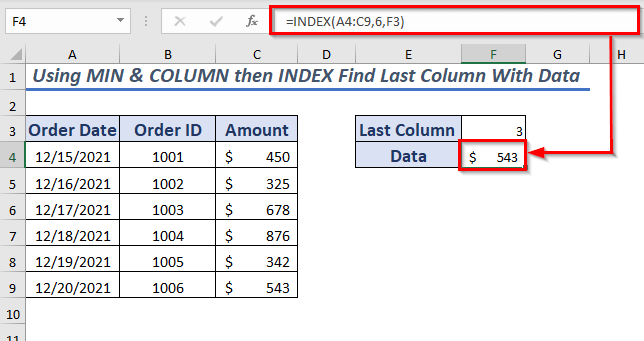
4. VBA ஐப் பயன்படுத்தி கடைசி நெடுவரிசையை தரவுடன்
கடைசி நெடுவரிசையைக் காட்ட விரும்பினால் தரவுகளுடன் நீங்கள் VBA ஐயும் பயன்படுத்தலாம்.
செயல்முறையைத் தொடங்குவோம்,
முதலில், டெவலப்பர் தாவலைத் திறக்கவும் >> விஷுவல் பேசிக் ( விசைப்பலகை குறுக்குவழி ALT + F11 )
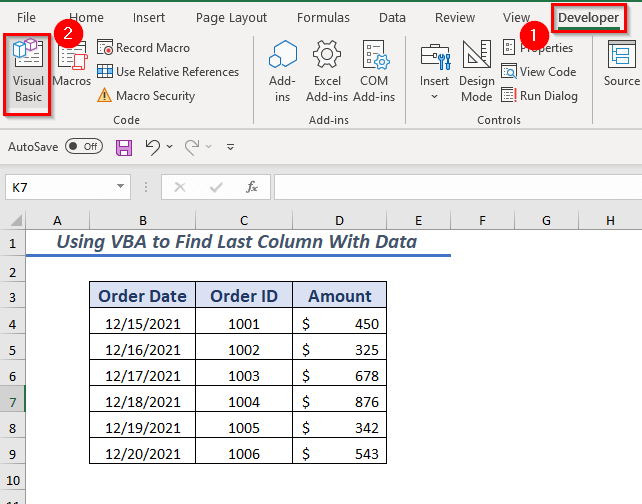
அடுத்து, அது புதியதைத் திறக்கும் பயன்பாடுகளுக்கான மைக்ரோசாப்ட் விஷுவல் பேசிக் சாளரம்.
அங்கிருந்து, Insert >> Module
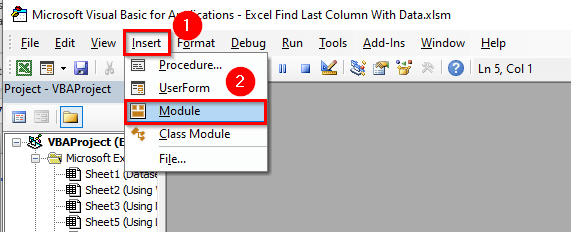
A Module திறந்து திறக்கும் Module ல் பின்வரும் குறியீட்டை டைப் செய்யவும்.
2268
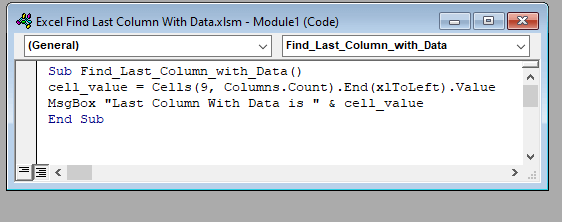
இங்கே, துணை நடைமுறை Find_Last_Column_with_Data
நான் COUNT <2ஐப் பயன்படுத்தினேன்>கடைசி நெடுவரிசையை எண்ணுவதற்கான முறை பின்னர் கடைசி நெடுவரிசை மதிப்பைப் பெற VALUE முறையைப் பயன்படுத்தினேன்நான் வரிசை எண்ணை 9 வழங்கியுள்ளேன். இங்கே, cell_value மாறியில் மதிப்பைச் சேமித்துள்ளேன்.
மதிப்பைக் காட்ட, MsgBox ஐப் பயன்படுத்தினேன்.
இறுதியாக, சேமி குறியீடு மற்றும் பணித்தாளில் திரும்பவும்.
அடுத்து, காண்க தாவல் >> மேக்ரோஸ் >> மேக்ரோக்களைக் காண்க
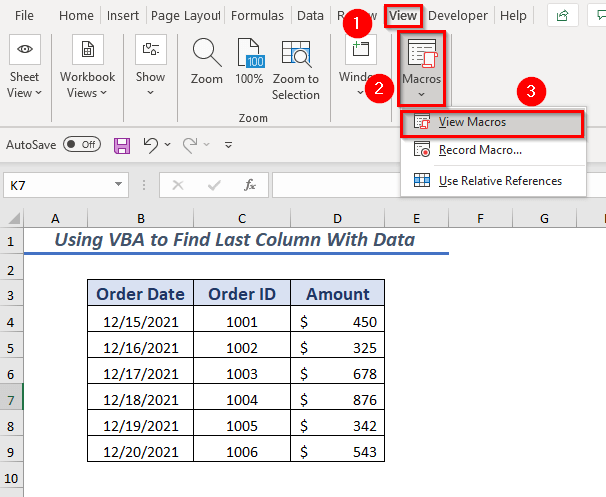
➤ உரையாடல் பெட்டி பாப் அப் செய்யும்
இப்போது, மேக்ரோ பெயரிலிருந்து Find_Last_Column_with_Data ஐயும் தேர்ந்தெடுங்கள் Macros in இல் உள்ள பணிப்புத்தகத்தையும் தேர்ந்தெடுக்கவும்.
பின், இயக்கவும். தேர்ந்தெடுக்கப்பட்ட மேக்ரோ .
இதன் விளைவாக, இது ஒரு செய்தி பெட்டியில் கடைசி நெடுவரிசை மதிப்பைக் காண்பிக்கும்.
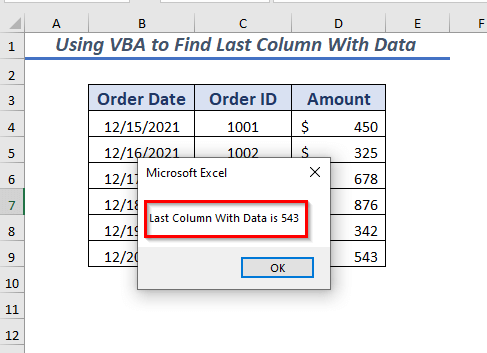
பயிற்சிப் பிரிவு
இந்த விளக்கப்பட்ட வழிகளைப் பயிற்சி செய்ய, பணிப்புத்தகத்தில் பயிற்சித் தாளை வழங்கியுள்ளேன். மேலே உள்ள இணைப்பிலிருந்து நீங்கள் அதைப் பதிவிறக்கலாம்.
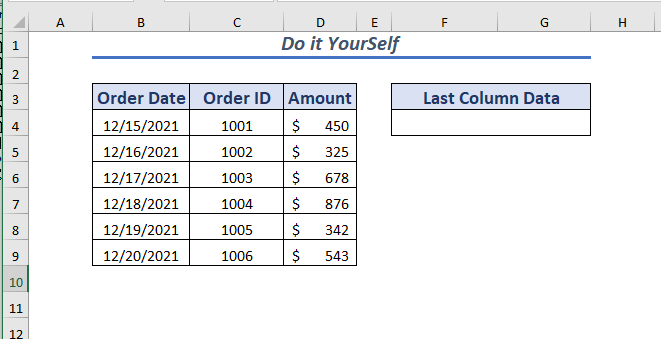
முடிவு
இந்தக் கட்டுரையில், கடைசி நெடுவரிசையைக் கண்டறிவதற்கான 4 விரைவான வழிகளை விவரித்துள்ளேன் எக்செல். தரவுகளுடன் கடைசி நெடுவரிசையைக் கண்டறிய இந்த வெவ்வேறு வழிகள் உங்களுக்கு உதவும் என்று நம்புகிறேன். கடைசியாக, உங்களிடம் ஏதேனும் ஆலோசனைகள், யோசனைகள் அல்லது கருத்துகள் இருந்தால், கீழே கருத்துத் தெரிவிக்கவும்.

